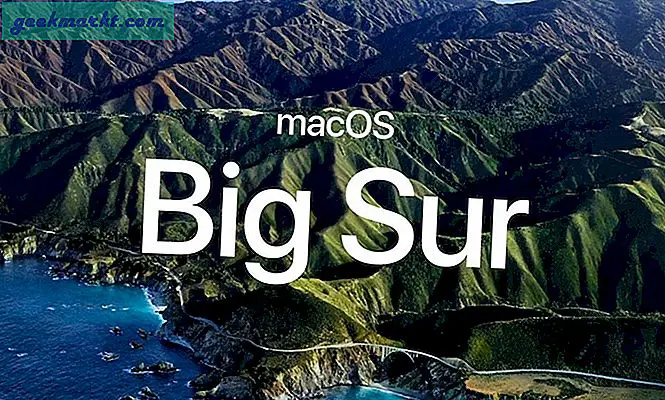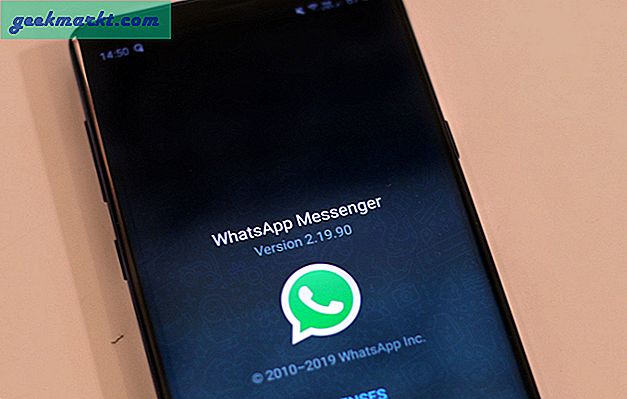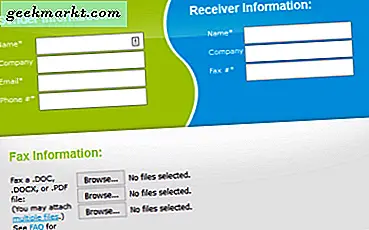Nghe có vẻ điên rồ khi nói điều này, nhưng đối với một tấn người dùng, Facebook đã tồn tại hơn một thập kỷ. Đó là vào năm 2006 khi Facebook dừng lại chỉ cho sinh viên đại học và mở cửa cho công chúng, và trong mười một năm kể từ đó, họ đã phát triển theo cấp số nhân. Thực tế, tháng trước, Facebook đã đạt tới hai tỷ người dùng hoạt động hàng tháng trên toàn thế giới — hơn 1, 5 tỷ người dùng hàng tháng của YouTube, 1, 2 tỷ người dùng hàng tháng của WhatsApp và hơn sáu lần số người dùng hoạt động hàng tháng của Twitter. Khoảng 75% (hay khoảng 5, 6 tỷ người) dân số thế giới có thể tham gia và bắt đầu một Facebook (yêu cầu từ 13 tuổi trở lên), có nghĩa là hơn một phần ba dân số thế giới đủ điều kiện tham gia dịch vụ đã làm như vậy. Khi bạn nghĩ về nó, nó thực sự đáng kinh ngạc như thế nào Facebook đã phát triển từ một dự án nhỏ được xây dựng trong khuôn viên Harvard thành một tỷ người sử dụng hàng tháng, làm cho mạng xã hội trở thành một trong những công ty quan trọng nhất trên toàn thế giới.
Vì vậy, giống như hầu hết mọi người, bạn có thể đã ở trên Facebook trong nhiều năm qua, sử dụng dịch vụ xã hội như một công cụ để liên lạc với bạn bè, đăng suy nghĩ, chia sẻ những câu chuyện và video thú vị và lưu trữ ảnh và ảnh tự chụp của riêng bạn. Có thể bạn đã mất bản sao của những bức ảnh đó từ nhiều năm trước - cho dù bạn đã loại bỏ điện thoại cũ, mất thẻ SD từ máy ảnh ngắm và chụp cũ của bạn hay đơn giản là xóa tệp để tiết kiệm dung lượng trên điện thoại thông minh hoặc máy tính của bạn . May mắn thay, với những kỷ niệm được lưu trong hệ sinh thái của Facebook, bạn vẫn có quyền truy cập vào các tệp của mình — trên thực tế, bạn thậm chí có thể tải xuống các hình ảnh để sử dụng cho riêng mình.
Vì vậy, cho dù bạn đang tìm cách để di chuyển ra khỏi dịch vụ của Facebook, hoặc bạn chỉ đơn giản là mệt mỏi vì phải xem tất cả các bức ảnh của bạn thông qua dịch vụ hình ảnh của Facebook, bạn có thể lấy các tập tin của bạn bất cứ lúc nào. Chúng tôi có năm phương pháp khác nhau để tải xuống và lưu tất cả ảnh trên Facebook của bạn, vì vậy bất kể bạn muốn truy xuất lịch sử kỹ thuật số của mình như thế nào, bạn sẽ có thể đi sâu vào dịch vụ xã hội và kéo ảnh của bạn trở lại. Chúng ta hãy xem làm thế nào.
Tải xuống các tệp hình ảnh riêng biệt từ Facebook
Trong hầu hết các trường hợp, Facebook sẽ đẩy bạn tải xuống hình ảnh riêng lẻ từ từng ảnh riêng biệt. Tùy thuộc vào những gì bạn đang cố gắng làm với ảnh của bạn, đây là phương pháp dễ nhất và thuận tiện nhất — lấy một hoặc hai ảnh bạn cần tại một thời điểm nhất định thay vì tải xuống và tìm kiếm toàn bộ thư viện của bạn vì bạn cần ba ảnh - hoặc đó là phương pháp tồi tệ nhất, tốn thời gian nhất. Ngay cả khi tải xuống một album thông qua các tập tin ảnh cá nhân có thể là một rắc rối, hãy để một mình cố gắng để lấy tất cả các hình ảnh duy nhất trong thư viện của bạn. Điều đó nói rằng, nếu bạn đang cố gắng để lấy một vài hình ảnh tại một thời điểm thay vì toàn bộ thư viện của bạn, đây là phương pháp dễ nhất cho bạn. Chúng ta hãy xem.
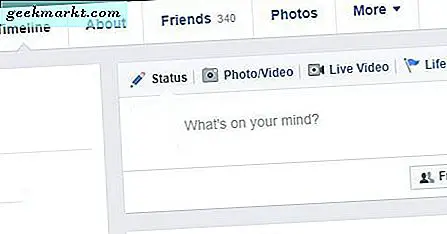
Mở hồ sơ Facebook của bạn bằng cách truy cập trang web của họ và nhấp vào tên của bạn ở góc trên cùng bên trái. Dọc theo đầu trang hồ sơ cá nhân của bạn, nhấp vào tab "Ảnh". Theo mặc định, điều này sẽ tải mọi hình ảnh bạn đã được gắn thẻ, trong phần có tên “Ảnh về bạn”. Đây không nhất thiết là ảnh của riêng bạn — nhiều ảnh này có thể từ những người dùng khác trên trang web, bao gồm bạn bè và thẻ của riêng bạn từ các ảnh khác. Vì bạn đang tìm cách tải xuống ảnh của riêng mình, hãy nhấp vào tab “Ảnh của bạn” ở đầu thư viện hình ảnh. Thao tác này sẽ tải tất cả các video tải lên của bạn, cùng với các phòng trưng bày cụ thể của chúng.
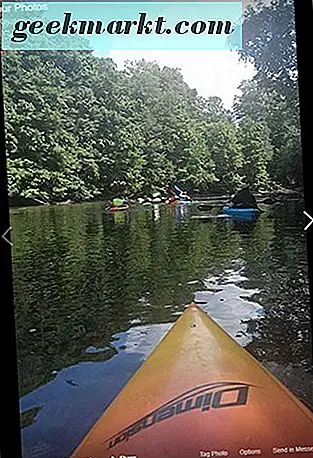
Từ đây, các hình ảnh đã tải lên của bạn sẽ được sắp xếp theo ngày tải lên, vì vậy hãy cuộn qua các hình ảnh của bạn cho đến khi bạn xuất hiện những hình ảnh bạn muốn tải xuống. Khi bạn tìm thấy một hình ảnh có giá trị tiết kiệm từ Facebook, hãy nhấp vào biểu tượng để mở hình ảnh trong trình duyệt của bạn. Di chuột qua hình ảnh và tìm các tùy chọn xuất hiện trong văn bản màu trắng ở cuối hình ảnh. Chọn “Tùy chọn” và sau đó chọn “Tải xuống”. Hình ảnh của bạn sẽ tự động tải xuống thư mục Tải xuống của máy tính và bạn sẽ có thể xem nội dung của mình tại đây. Thật không may, Facebook thay đổi kích cỡ và nén ảnh tải lên của bạn, vì vậy nếu bạn đang hy vọng ảnh gốc 12 hoặc 16MP của bạn sẽ được để lại ở độ phân giải ban đầu khi bạn tải ảnh xuống, bạn sẽ cảm thấy buồn khi tìm hiểu ảnh của Facebook được thay đổi kích thước thành 720px, 960px hoặc 2048px tùy thuộc vào cách sử dụng và hình dạng của ảnh.
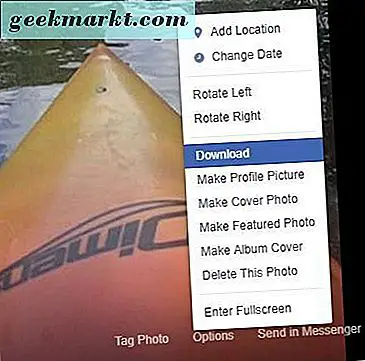
Chúng tôi cũng nên lưu ý rằng chúng tôi đã gặp phải sự cố nghiêm trọng khi cố gắng tải xuống ảnh từ Chrome: mỗi lần chúng tôi cố gắng tải xuống, trang sẽ tải lại và cung cấp cho chúng tôi thông báo lỗi chính tả đã xảy ra sự cố và yêu cầu chúng tôi đóng và mở lại trình duyệt không bao giờ giải quyết được vấn đề. Mặc dù chúng tôi không chắc chắn đó có phải là vấn đề về kết thúc của Google hay Facebook, nhưng hai dịch vụ này dường như không muốn làm việc tốt với nhau. Nếu bạn gặp phải vấn đề này — tìm kiếm nhanh được tiết lộ có vẻ là sự cố thường gặp với người dùng Chrome — chúng tôi khuyên bạn nên chuyển nhanh sang Firefox, Microsoft Edge hoặc Safari để có nhu cầu tải xuống của mình. Tuy nhiên, chúng tôi khuyên bạn không nên sử dụng Internet Explorer.
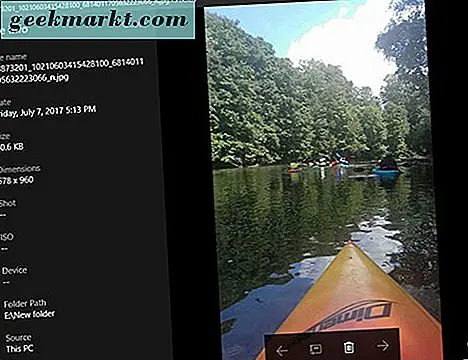
Nếu bạn đang sử dụng nền tảng di động như Android hoặc iOS và bạn đang truy cập ảnh của mình thông qua ứng dụng, bạn có thể tải xuống ảnh của mình tất cả như nhau. Đi tới hồ sơ của bạn thông qua ứng dụng bằng cách chạm vào ảnh của bạn trên màn hình chính của thiết bị. Chạm vào “Ảnh” bên dưới hồ sơ chính của bạn và cuộn qua “Ảnh của bạn”. Tìm ảnh bạn muốn tải xuống và mở ảnh ở chế độ toàn màn hình và nhấn vào nút menu trên điện thoại của bạn (trên thiết bị thử nghiệm dựa trên Android của chúng tôi, đó là biểu tượng menu ba chấm ở góc trên cùng bên phải). Sau đó, bạn có thể tải xuống ảnh của mình, ảnh sẽ được lưu ngay vào thư mục máy ảnh hoặc thư mục tải xuống của điện thoại. Trong một đoạn xoay xứng đáng của M. Night Shyamalan, chia sẻ ảnh chúng tôi đang cố gắng lưu trên Galaxy S7 — có màn hình 1440p — hiển thị ảnh có độ phân giải lớn hơn tải xuống hình ảnh phù hợp (cho chúng tôi hình ảnh ~ 1100p) tất nhiên, hình ảnh sẽ có cùng chất lượng và hiện vật vì dịch vụ của Facebook sẽ giảm kích thước hình ảnh của bạn.
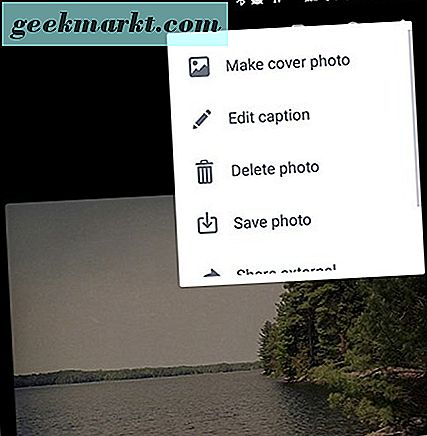
Tải xuống album thông qua Facebook
Vì vậy, rõ ràng, việc tải xuống các ảnh đơn có thể phù hợp với nhu cầu của bạn nếu bạn cần tải xuống từng ảnh một cách nhanh chóng cho các ảnh chụp, ảnh ghép hoặc bất kỳ nhu cầu nhanh chóng và bẩn nào khác. Nhưng nếu bạn cần toàn bộ album hoặc thư viện? Bạn sẽ cần phải làm một chút công việc cho những người. Tải xuống album là một nền tảng thực sự tuyệt vời giữa tải xuống hình ảnh cá nhân và toàn bộ thư viện của bạn, có nghĩa là hầu hết người dùng có thể sẽ thấy đây là phương pháp hữu ích nhất để tải xuống hình ảnh. Trừ khi bạn cần truy cập vào tất cả các ảnh cùng một lúc - hoặc bạn chưa sắp xếp ảnh của mình thành album - đây là cách yêu thích của chúng tôi để tải ảnh xuống trên Facebook. Thật nhanh chóng, dễ dàng và giúp lưu trữ nội dung của riêng bạn có thể truy cập bất kỳ lúc nào. Chúng ta hãy xem.
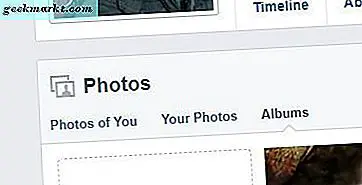
Truy cập vào hồ sơ Facebook của bạn và nhấp vào “Ảnh”, giống như chúng tôi đã phác thảo ở trên với các ảnh đơn lẻ. Lần này, thay vì nhấn vào “Ảnh của bạn”, chọn “Album”. Tác vụ này sẽ tải danh sách các album của bạn, bao gồm các album được tạo tự động như Video, Ảnh hồ sơ và các ảnh khác. Từ đây, tìm album bạn muốn tải xuống — số lượng ảnh trong mỗi album được liệt kê ở cuối mỗi lựa chọn — và nhấn vào lựa chọn của bạn để mở album đó.
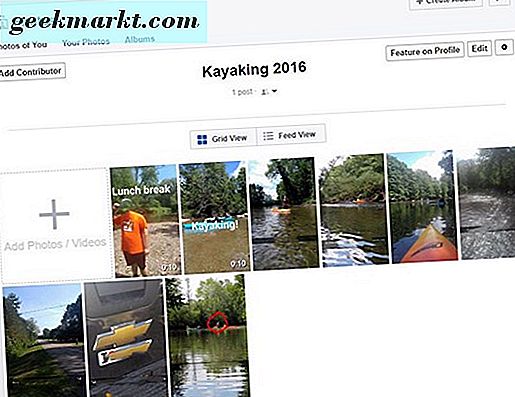
Khi bạn đang xem album của riêng mình và các ảnh trong đó, hãy tìm biểu tượng cài đặt cog ở góc trên cùng bên phải của album và nhấn vào đó. Chọn “Tải xuống album” và một thông báo bật lên sẽ xuất hiện trên màn hình của bạn từ Facebook thông báo rằng ảnh của bạn sẽ mất vài phút để xử lý trước khi album của bạn sẵn sàng để tải xuống. Chọn “Tiếp tục” và tùy thuộc vào kích thước album của bạn, có thể mất vài phút chờ đợi để có quyền truy cập vào các tệp mới tải xuống của bạn. Khi các tệp của bạn đã sẵn sàng, nhấn vào thông báo xuất hiện ở góc dưới cùng bên trái của màn hình và bạn sẽ nhận được tệp .zip với ảnh của mình. Các tệp zip phải được giải nén để sử dụng các tệp của bạn, nhưng may mắn là MacOS và Windows 10 đều hỗ trợ các tệp và thư mục không nén ra khỏi hộp. Trong MacOS, nhấn đúp vào thư mục của bạn để nhận phiên bản không nén. Trong Windows 10, nhấp chuột phải và chọn “Trích xuất tất cả”.
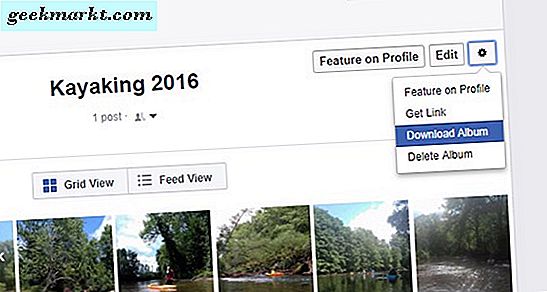
Cũng giống như chúng ta đã thấy với các hình ảnh riêng lẻ, đáng chú ý là tất cả các phiên bản nén của bản gốc của bạn, như là tiêu chuẩn với hình ảnh của Facebook. Kể từ khi hình ảnh được nén tại thời điểm tải lên, không có cách nào để có được các phiên bản không nén trở lại từ Facebook.
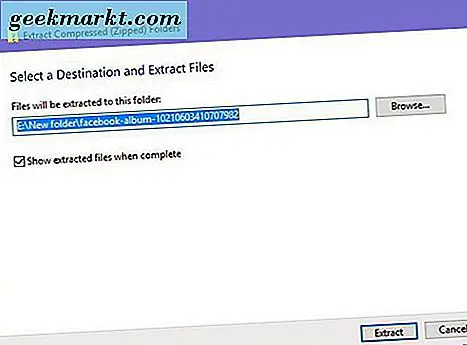
Ngoài ra, không giống như các hình ảnh đơn lẻ, không có cách nào dễ dàng để tải xuống album trực tiếp từ ứng dụng Facebook trên điện thoại di động. Bạn sẽ phải dựa vào phiên bản máy tính để bàn của Facebook cho bạn kết quả với tải xuống album hoặc tải xuống hình ảnh của bạn riêng lẻ trên ứng dụng của Facebook dành cho iOS và Android. Có lẽ, điều này là do iPhone không thể giải nén các tệp nén, trong khi điện thoại Android thường cần một ứng dụng bổ sung để làm như vậy — đó là cách giữ trải nghiệm đơn giản và thống nhất cho người dùng.
Sử dụng ứng dụng Android để tải xuống ảnh trên Facebook của bạn
Vì vậy, với thông báo trước đó, chúng ta hãy xem xét sử dụng ứng dụng Android để tải xuống ảnh trên Facebook của bạn. Một số ứng dụng này không hoàn toàn chắc chắn như ứng dụng dành cho thiết bị di động cho chính Facebook, tuy nhiên, đáng lưu ý là bạn nên lưu ý các dịch vụ trên Cửa hàng Play. Vì các ứng dụng này yêu cầu bạn đăng nhập vào tài khoản Facebook của bạn trong các ứng dụng tương ứng, hãy cẩn thận khi đưa mật khẩu của bạn. Cân nhắc việc thay đổi mật khẩu của bạn sau khi sử dụng các ứng dụng này để tăng cường bảo mật.
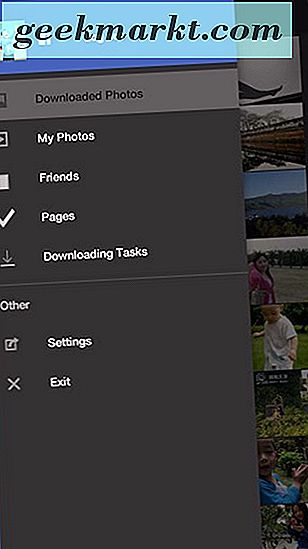
- Photo Saver cho Facebook: Photo Saver là một tiện ích thực sự đơn giản hiển thị hình ảnh tải lên từ cả bản thân bạn và danh sách bạn bè và kết nối trên mạng xã hội. Từ đây, bạn có thể nhấn vào từng hình ảnh riêng lẻ, bất kể ai đã tải lên ảnh gốc và tải chúng độc lập với nhau. Thật không may, Photo Saver không có bất kỳ loại tùy chọn tải xuống hàng loạt nào, có nghĩa là tiện ích của nó chỉ bị giới hạn như những gì chúng tôi đã thấy từ ứng dụng Facebook thích hợp.
- Facebook Photo Saver: Vâng, ứng dụng này có tiêu đề gần giống như những gì chúng ta vừa thấy trong ứng dụng trước của chúng tôi. FPS có thiết kế hiện đại hơn so với những gì chúng tôi thấy từ Photo Saver ở trên, nhưng không giống như đề xuất trước đây của chúng tôi, ứng dụng này được tạo chủ yếu để bạn có thể tải xuống hình ảnh của riêng mình chứ không phải hình ảnh của người khác. Đây là tin tốt: Thật dễ dàng để duyệt qua album và vì bạn có thể kiểm tra từng ảnh riêng lẻ qua nhiều album, thật dễ dàng để chụp những bức ảnh bạn cần và để lại những bức ảnh bạn không chụp.
- Trình tải ảnh cho Facebook: Giống như FPS, ứng dụng này cho phép bạn tải xuống nhiều ảnh một lúc, cho phép bạn chụp ảnh, album hoặc toàn bộ album cùng một lúc. Thật không may, các ứng dụng đã không được cập nhật trong hơn một năm, giao diện để lại rất nhiều để được mong muốn, và các ứng dụng bị rơi hai lần trên thiết bị thử nghiệm của bạn trong khi cố gắng để tải về hình ảnh. Tuy nhiên, nó có một số điểm đánh giá phong nha, ngay cả khi không có gì ở đây thực sự ấn tượng.
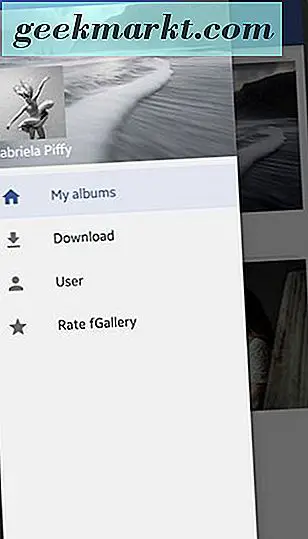
Nhìn chung, chúng tôi khuyên bạn nên sử dụng Facebook Photo Saver là ứng dụng tốt nhất trong số ba ứng dụng này. Thiết kế là chất lượng, ứng dụng được cập nhật trong năm nay và ứng dụng thực hiện công việc tuyệt vời trong việc cho phép người dùng tải xuống nhiều hình ảnh cùng một lúc. Khiếu nại lớn duy nhất mà chúng tôi thấy trong các bài đánh giá về ứng dụng phải liên quan đến các lỗi nhỏ và thiếu khả năng tải xuống ảnh của người khác. Nếu bạn muốn xuất ảnh của mình từ Facebook và bạn không có quyền truy cập vào trang Facebook trên máy tính để bàn, Facebook Photo Saver là một trong những giải pháp yêu thích của chúng tôi nói chung.
Sử dụng tiện ích Chrome để tải xuống ảnh trên Facebook của bạn
Nếu bạn không có điện thoại Android hoặc bạn không tải ảnh xuống điện thoại, một trong những phương pháp tải xuống ảnh ưa thích của chúng tôi là sử dụng DownAlbum, một trong những tiện ích mở rộng Chrome yêu thích của chúng tôi để chụp ảnh Facebook của bạn một cách nhanh chóng và dễ dàng mà không cần thực hiện gây rối hoặc lãng phí thời gian của bạn. Rõ ràng, bạn sẽ phải sử dụng Chrome để tận dụng điều này, nhưng nếu bạn đã chuyển sang trình duyệt của Google trên máy Mac hoặc Windows PC, bạn sẽ không gặp khó khăn khi sử dụng tiện ích này.
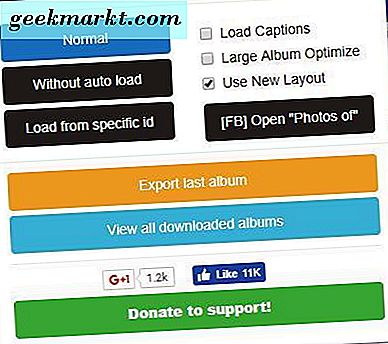
Dưới đây là những gì bạn cần biết về DownAlbum: nó hỗ trợ Facebook, Twitter, Instagram, Ask.fm, Pinterest và thậm chí nhiều ứng dụng truyền thông xã hội hơn, giúp bạn dễ dàng thu thập hình ảnh của mình cùng một khi bạn đã tìm thấy nhiều nguồn khác nhau. Khi bạn đã cài đặt DownAlbum, nó thực sự dễ sử dụng. Ứng dụng này nằm trong thanh tác vụ của trình duyệt của bạn. Khi bạn tải một trang mà DownAlbum hỗ trợ tải xuống hình ảnh từ, biểu tượng sẽ sáng lên, giúp bạn dễ dàng chụp ảnh. Bạn sẽ muốn đảm bảo rằng bạn đã tải album hoặc album bạn muốn tải xuống bằng DownAlbum. Nếu bạn chỉ cần tải trang chủ của Facebook, bạn sẽ nhận được một lỗi khi cố gắng sử dụng ứng dụng.
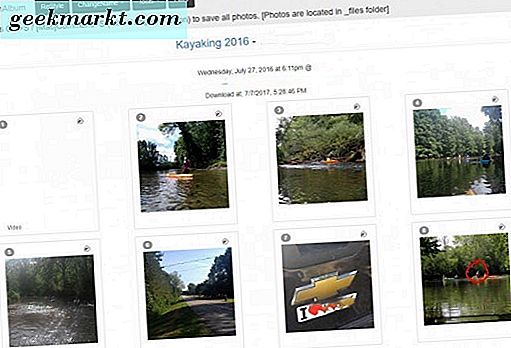
Khi bạn đã tải lên một album, hãy nhấp vào tiện ích mở rộng web trong thanh công cụ của bạn. Có một loạt các tùy chọn ở đây, và sự thật được nói, ứng dụng có một chút của một đường cong học tập. Hầu hết người dùng sẽ chỉ muốn sử dụng tùy chọn xuất "Bình thường", mặc dù nếu bạn muốn lấy phụ đề hoặc chọn hình ảnh cụ thể, cũng có các công cụ cho việc đó. DownAlbum có một loạt các hướng dẫn được liên kết thông qua mục nhập Cửa hàng Chrome trực tuyến của riêng họ và nếu bạn tò mò về các chức năng tùy chọn khác, chúng tôi khuyên bạn nên kiểm tra các liên kết đó. Hiện tại, chúng tôi sẽ tiếp tục với tùy chọn “Bình thường” mà chúng tôi đã đề cập một chút trước đây — đây là công cụ dễ dàng nhất để hầu hết người dùng tải xuống album của họ.
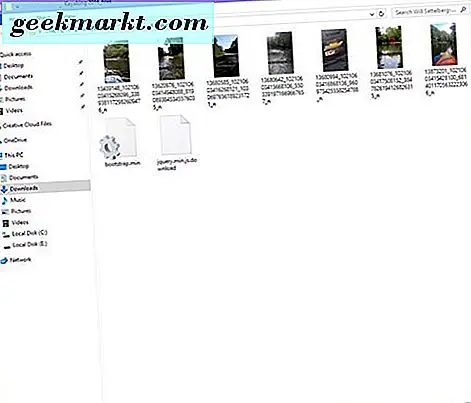
Khi bạn chọn tùy chọn xuất, màn hình tải sẽ xuất hiện trong giây lát khi album của bạn được chuẩn bị — bạn có thể phải nhấn “Tiếp tục” trên lời nhắc được cung cấp. Sau một vài giây chuẩn bị xuất, bản tải xuống của bạn sẽ được mở trong một tab mới trong DownAlbum, chứ không phải trong Facebook. Mọi hình ảnh ở đây sẽ được hiển thị cho bạn, cùng với nhận xét và chú thích, nếu bạn đã chọn cho hình ảnh đó để chuẩn bị. Bạn có thể mở và xem trước các lựa chọn, xem ảnh, thay đổi tên tệp, hợp nhất thư mục và bật và tắt thẻ. Khi bạn đã sẵn sàng lưu ảnh của mình từ trang này, nhấn Ctrl + S trên Windows hoặc Cmd + S để lưu trang. Mặc dù bạn sẽ được nhắc lưu trang dưới dạng tệp HTML, bạn sẽ thực sự nhận được hai tệp riêng biệt khi bạn tải xuống nội dung của mình: liên kết HTML thích hợp tải trang có ảnh của bạn lên đó cũng như thư mục trong Tải xuống có từng ảnh riêng lẻ trong đó. Bạn có thể sử dụng ứng dụng này nhiều lần như bạn muốn tải xuống nội dung của mình, hoàn toàn miễn phí. Đó là một công cụ tuyệt vời để sử dụng theo ý của bạn, đặc biệt là với tất cả các trang web xã hội khác mà nó hỗ trợ.
Sử dụng tùy chọn thông tin xuất riêng của Facebook
Đây là một phần của khu nghỉ mát cuối cùng, đặc biệt là khi sử dụng tính năng xuất khẩu của Facebook, bạn sẽ không chỉ chụp ảnh và quay video, mà là mọi thông tin cá nhân vào một thư mục, nhưng nếu bạn cần thu thập mọi hình ảnh hoặc video clip đã tải lên mạng của Facebook, đây là cách dễ nhất để lấy tất cả mọi thứ trong một swoop đầy đủ. Không ngạc nhiên, Facebook không làm cho tùy chọn này trở nên siêu rõ ràng đối với hầu hết người dùng, vì thông thường, tải xuống toàn bộ album hoặc hình ảnh riêng lẻ là đủ để giữ cho người dùng hài lòng. Tuy nhiên, đây là cách tốt nhất để chụp mọi ảnh cùng một lúc, vì vậy, hãy xem các tùy chọn xuất của Facebook.
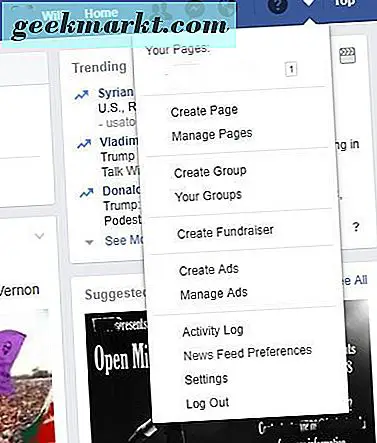
Tải lên trang web trên máy tính để bàn của Facebook và, ở đầu trang, tìm nút menu hình tam giác hướng xuống dưới ở góc trên bên phải của màn hình, nhấn vào nó và chọn "Cài đặt". Điều này sẽ tải một loạt các tùy chọn khác nhau, và ở cái nhìn đầu tiên, nó có thể là một chút áp đảo. Bỏ qua mọi thứ và nhấn vào tùy chọn menu có nhãn “Tải xuống bản sao dữ liệu Facebook của bạn”. Tác vụ này sẽ đưa bạn đến trang chứa mọi chi tiết có trong bản tải xuống của bạn, bao gồm các thông tin sau:
- Mọi bài đăng, ảnh và video bạn đã chia sẻ.
- Mọi cuộc trò chuyện và tin nhắn
- Thông tin từ phần Giới thiệu của bạn trên tiểu sử của bạn.
- Một số thông tin khác có thể được xem đầy đủ ở đây, nhưng một số thông tin nổi bật: Bạn bè bạn đã xóa, tài khoản bạn đã chỉ định là thành viên gia đình, nhóm bạn thuộc về Facebook, bài đăng bạn đã thích, mọi địa chỉ IP bạn ' đã đăng nhập và đăng xuất khỏi tài khoản của bạn và hơn thế nữa.
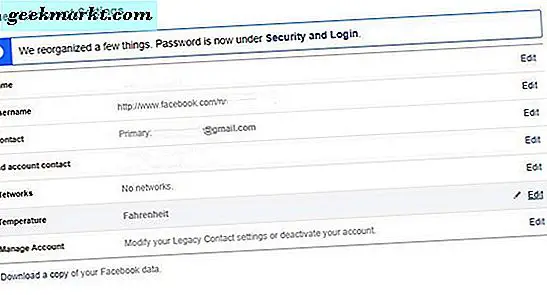
Đây là một tấn dữ liệu, thậm chí bỏ qua ảnh và video của bạn. Nếu bạn đã từng ở trên Facebook kể từ khi nó mở rộng cho người dùng không thuộc đại học vào năm 2006, bạn có thể có hơn một thập kỷ dữ liệu để sắp xếp, và điều đó có thể rất nhiều. Nếu bạn quyết định tiếp tục với điều này, bạn sẽ được nhắc nhập mật khẩu để xác minh bảo mật, trước khi lưu trữ của bạn bắt đầu được thu thập. Khi thư mục của bạn đã sẵn sàng, bạn sẽ nhận được thông báo cho phép bạn tải xuống nội dung của mình. Điều này sẽ là một tập tin lớn, ngay cả đối với một cái gì đó đã được nén, vì vậy hãy sẵn sàng dành chút thời gian chờ đợi quá trình tải xuống hoàn tất. Cũng lưu ý rằng bạn sẽ cần phải thực hiện việc này trên máy tính xách tay hoặc máy tính để bàn, không phải trên điện thoại hoặc máy tính bảng của bạn. Chúng tôi không nhất thiết nghĩ rằng đây là cách tốt nhất để truy cập và sao chép mọi ảnh và video trên dịch vụ của bạn vì việc xuất dữ liệu của bạn chứa nhiều thông tin bổ sung, không cần thiết cho ảnh của bạn, nhưng đó cũng là cách nhanh nhất để tải xuống mọi thứ trên tài khoản của bạn, vì vậy nó là một cái gì đó để ghi nhớ nói chung.
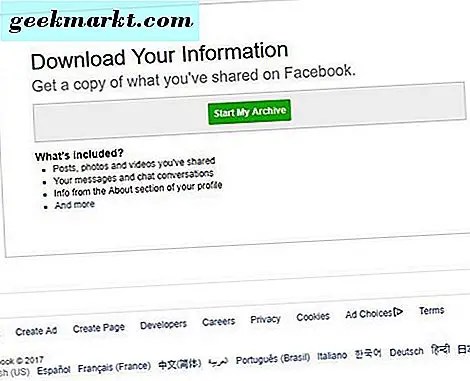
***
Một khi bạn đã nhận được hình ảnh của bạn tắt của Facebook, bạn có thể làm bất cứ điều gì bạn muốn với các tập tin .jpeg khác nhau của bạn. Từ ảnh nghệ thuật cho đến các công việc Photoshop nhanh chóng, từ các dự án nghệ thuật đến đóng quà tặng, bất cứ điều gì bạn có thể nghĩ về nó đều là của bạn. Nếu bạn đang tìm kiếm một địa điểm mới trên đám mây để giữ cho các bức ảnh của bạn không mang tính xã hội như Facebook, dịch vụ Ảnh của riêng Google đã trở nên phổ biến và được đánh giá cao vì thiếu tính năng nén và tính năng, và Dropbox và Flickr đều tuyệt vời dịch vụ đám mây để giữ ảnh và video của bạn cả khi có và không có các tính năng xã hội. Cho dù bạn đang tìm kiếm một tải xuống hình ảnh duy nhất hoặc bạn đã sẵn sàng rời khỏi Facebook vĩnh viễn, các tùy chọn nêu trên chắc chắn sẽ đáp ứng nhu cầu hình ảnh Facebook của bạn.